Twitch-videoclips van u of anderen downloaden
Tegenwoordig is Twitch een van de meest populaire videostreamplatforms geworden. In tegenstelling tot YouTube komt het veel voor onder gamers. Van veel spelers is bekend dat ze urenlang live blijven, wat het voor kijkers moeilijk kan maken om die bizarre of onverwachte momenten opnieuw te bekijken. Gelukkig biedt het platform een clipfunctie. Het stelt het publiek in staat om korte fragmenten uit de stream te halen en deze vervolgens via een afzonderlijke URL te openen. Hier is een concrete gids om u te helpen download Twitch-videoclips in verschillende situaties.
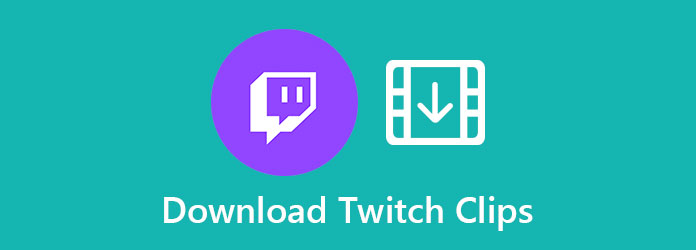
Deel 1: clips downloaden op Twitch zonder extra tool
In tegenstelling tot YouTube is Twitch een livestreamplatform. Om Twitch-clips te downloaden, moet u ze zelf maken. U kunt het op zowel computer als mobiele apparaten doen.
Hoe maak je een clip op Twitch op desktop
Stap 1Bezoek Twitch in uw browser of open de applicatie en log in op uw account.
Stap 2Zoek en open de stream die je wilt downloaden op Twitch. Klik op het clippictogram in de rechter benedenhoek. Dan verschijnt er een nieuw venster.
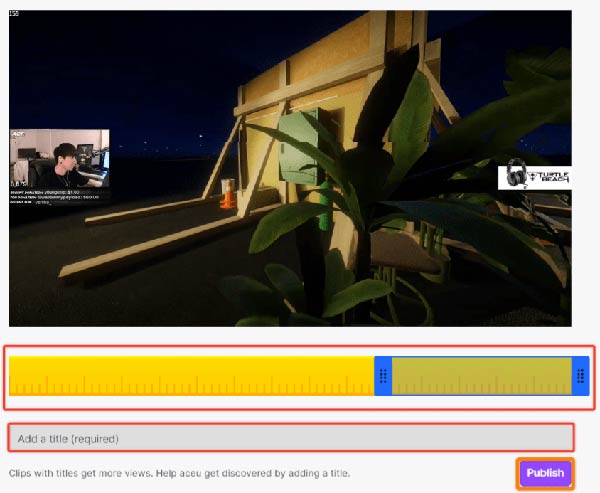
Stap 3Verplaats de schuifregelaar om de clip te krijgen. Met Twitch kun je een clip tot 1 minuut maken. Voer een titel in en klik op het Publiceer knop. Vervolgens krijg je de URL van de clip. Onthoud het of kopieer het naar uw klembord.
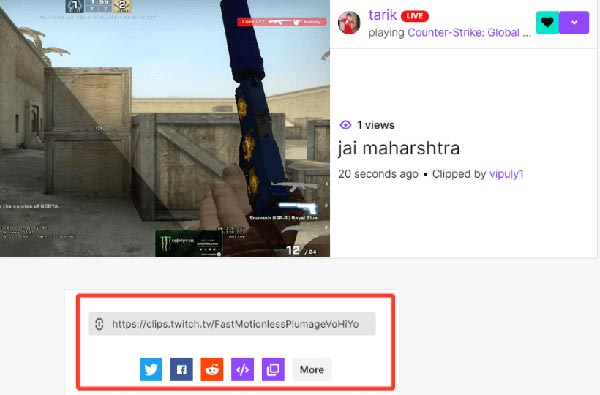
Hoe maak je een Twitch-clip op mobiel
Stap 1Open je Twitch mobiele app en zoek de gewenste stream.
Stap 2Tik op de stream en druk op de klem pictogram bovenaan de mediaspeler.
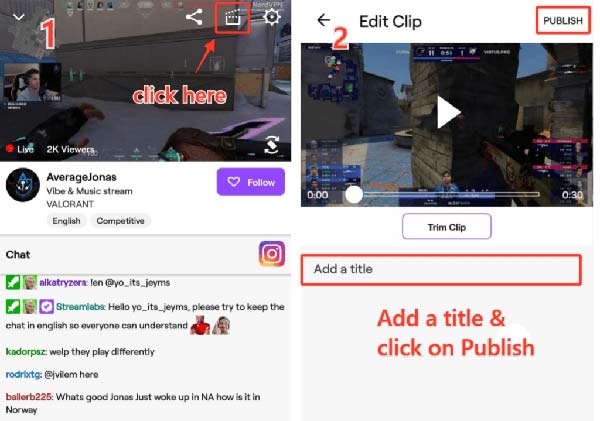
Stap 3Daarna wordt u ook naar het editorscherm geleid. Hier kun je de clip bijsnijden en een titel toevoegen. Tik vervolgens op het Publiceer knop om het video-adres op te halen.
Waar vind je Old Twitch Clip
Stap 1Ga naar de Twitch-app op je desktop, log in op je account en klik op het avatar pictogram in de rechterbovenhoek en ga naar het dashboard van de maker.
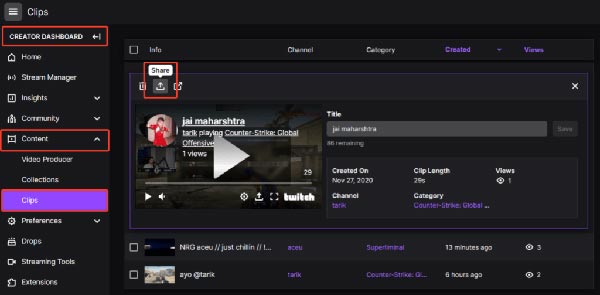
Stap 2Selecteer het Content tab aan de linkerkant en kies Clips Vervolgens krijg je alle Twitch-videoclips die je hebt opgeslagen. Klik op de Delen pictogram en je krijgt de URL van de oude clip.
Een clip downloaden op Twitch
Stap 1Open uw Chrome- of Firefox-browser. Plak de Twitch-clip-URL in de adresbalk en druk op Enter sleutel om het te openen.
Stap 2Klik met de rechtermuisknop op de Twitch-videoclip om te downloaden en kies Inspecteren of een vergelijkbare optie om de broncodepagina te openen. druk op Ctrl + F en zoek naar . Mp4 De link is het echte adres van de clip.
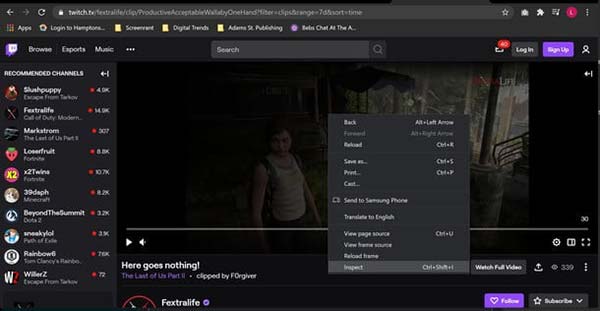
Stap 3Maak een nieuw tabblad en open de link. Het activeert de clip om automatisch te beginnen met downloaden.
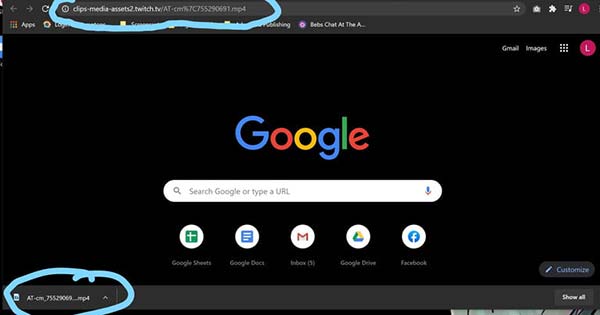
Deel 2: de beste manier om andere Twitch-clips te downloaden
Er zijn verschillende nadelen aan het downloaden van een Twitch-videoclip zonder extra software. Ten eerste is het slagingspercentage laag. Bovendien kunt u een clip slechts in minder dan een minuut opslaan. Bovendien is de procedure een beetje ingewikkeld voor beginners of niet-technische gebruikers. Tipard Screen Captureaan de andere kant kan Twitch-clips rechtstreeks downloaden. U kunt ook uw gezicht en stem in realtime aan de clip toevoegen. Na het downloaden kun je het bekijken met de ingebouwde mediaspeler. Het biedt ook tools voor videobewerking.
Hoofdkenmerken van de beste Twitch Clip Downloader
- 1. Download rechtstreeks een videoclip van Twitch.
- 2. Geen watermerk, advertenties of lengtebeperking.
- 3. Verbeter de videokwaliteit automatisch.
Een videoclip downloaden van Twitch
Stap 1Installeer Twitch-downloader
Start de beste Twitch clip-downloader zodra u deze op uw computer hebt geïnstalleerd. Het is compatibel met zowel pc als Mac. Kiezen Videorecorder om de hoofdinterface te openen. Klik op de Kookgerei pictogram om de te openen voorkeuren en aanpassen Uitgang, sneltoetsen en andere opties. Klik OK om het na het instellen te bevestigen. Open de Twitch-applicatie of webpagina en zoek de clip die u wilt downloaden.

Stap 2Download een clip
Zoek de Display en zorg ervoor dat je het inschakelt, en stel vervolgens het opnamegebied in op basis van de Twitch-speler. Schakel het System Sound optie en pas het volume aan. De Webcam optie wordt gebruikt om je gezicht vast te leggen tijdens het downloaden van de Twitch-clip. De Microfoon optie kan je stem toevoegen aan de Twitch-video. U kunt beslissen of u ze wilt in- of uitschakelen op basis van uw situatie.
Zodra de Twitch-video is gestart, klikt u op het REC knop om te beginnen met opnemen. Er is geen limiet aan de videolengte, dus u kunt tot het einde opnemen.

Stap 3Bekijk een voorbeeld van de Twitch-clip en sla deze op
Tijdens het downloaden kunt u de video ook bewerken en screenshots maken met de tools op de werkbalk. Als u het wilt stoppen, klikt u op het stop knop. Vervolgens verschijnt het voorbeeldvenster. Speel de Twitch-videoclip af met de ingebouwde mediaspeler en klik op het Bespaar knop als u tevreden bent.
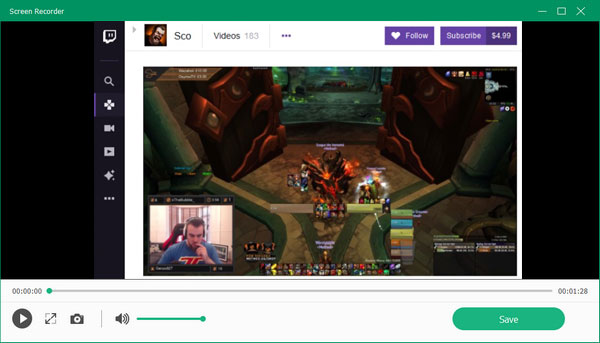
Deel 3: een Twitch-clip online downloaden
Veel mensen gebruiken ook online bronnen om Twitch-clips te downloaden. In dit deel gebruiken we een website genaamd Clipr als voorbeeld om u de workflow te laten zien. Clipr is een website die is ontworpen voor het trekken van Twitch-videoclips, dus het is vrij eenvoudig te gebruiken.
Stap 1Maak eerst een Twitch-clip op een computer of mobiel apparaat volgens de gids in deel 1. Kopieer vervolgens de URL.
Stap 2Open uw webbrowser en bezoek https://clipr.xyz/. Plak de URL in het vak en klik op het DOWNLOAD LINK knop.
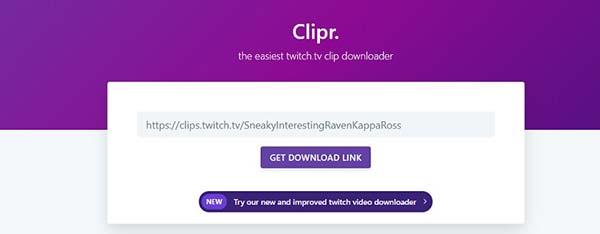
Stap 3Nadat u het video-adres hebt geanalyseerd, krijgt u de lijst met videobestanden. Kies de juiste resolutie en klik om de Twitch-clip naar je computer te downloaden. Of klik met de rechtermuisknop op het videobestand en selecteer link opslaan als om het te downloaden.
Opmerking: Deze online Twitch-downloader biedt ook een extensie voor Chrome en Firefox. Het voegt de downloadknop toe aan je Twitch-clips.
Deel 4: veelgestelde vragen over het downloaden van Twitch Clip
Hoe lang gaan Twitch-clips mee?
Als je een clip op Twitch maakt, kun je een video van maximaal 1 minuut maken. Bovendien kunt u de clip inkorten en korter maken. Als je een tool van een derde partij gebruikt om clips op Twitch te maken, is er geen duurlimiet.
Waarom kan ik geen clips maken op Twitch?
Om de makers te beschermen en intimidatie te voorkomen, heeft Twitch een nieuwe functie in première gebracht waarmee videomakers het maken van clips kunnen beperken tot specifieke groepen kijkers. Als je geen toestemming hebt, kun je geen Twitch-clips maken.
Waar vind ik mijn Twitch-clips?
Zodra je een Twitch-clip hebt gemaakt, wordt deze opgeslagen op de Twitch-server, maar niet op je computer. Je kunt de clip vinden in het dashboard op de Twitch-app of website.
Conclusie
Nu zou u de clipfunctie op Twitch moeten begrijpen en hoe u clips van Twitch kunt downloaden. Als populair videostreamplatform zijn er oceanen aan inhoud op Twitch. U kunt de downloadoptie echter niet vinden. Als alternatief kunt u clips maken en deze rechtstreeks delen. Tipard Screen Capture kan u helpen Twitch-video's te downloaden, zelfs als u geen clips kunt maken. Bovendien is het vrij eenvoudig te gebruiken. Afgezien van het opnemen van Twich-clips, kunt u er ook Neem Omegle-video's op, YouTube-video's downloaden en meer. Meer vragen? Neem dan gerust contact met ons op door hieronder uw bericht achter te laten.







